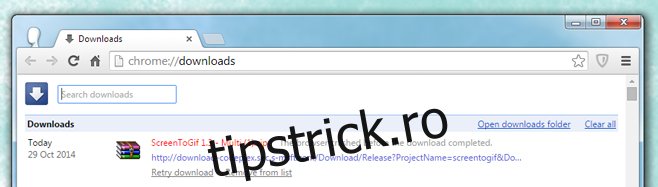Sunt prea precaut în ceea ce privește managerii de descărcare, în special cei care încearcă să mă determine să instalez alte o sută de lucruri în timpul instalării. Adăugați la asta numărul de povești de groază pe care le-ați citit despre malware, date compromise, scurgeri de securitate și altele, și prefer să folosesc managerul meu de descărcare Chrome. Acest lucru vine cu un dezavantaj serios, totuși; dacă o descărcare eșuează, nu o pot relua. Dacă a fost ceva mic, nu mă deranjează să-l descarc proaspăt, dar pentru o descărcare considerabilă, aceasta poate fi o problemă. Unul foarte frustrant la asta. Desigur, oricine din poziția mea va dori o soluție, așa că iată o modalitate simplă de a relua o descărcare eșuată. Veți avea nevoie de instalarea Firefox, deoarece descărcarea reluată se va finaliza în Firefox.
Lucrul grozav al acestei metode este că, chiar dacă Chrome s-a blocat, sistemul dvs. a fost forțat să se închidă sau ați ieșit manual din Chrome, descărcarea poate fi reluată.
Pasul 1: Găsiți descărcarea eșuată
Descărcările care nu au reușit lasă un fișier rezidual în dosarul de descărcări (sau oriunde era în care salvați acel fișier). Fișierul are extensia CRDOWNLOAD, care înseamnă descărcare Chrome. Odată ce descărcarea a eșuat, găsiți acest fișier rezidual. Pentru a vedea cum se numește fișierul, deschideți folderul de descărcări în Chrome (Ctrl+J) și uitați-vă la numele fișierului descărcat eșuat. De dragul acestui tutorial, îl vom numi My_Files.crdownload.
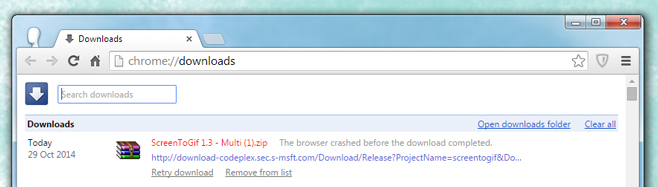
Pasul 2: Copiați linkul de descărcare
Copiați linkul de descărcare de pe pagina de descărcări din Chrome. Faceți clic dreapta pe el și selectați opțiunea „Copiați adresa linkului”. Acum puteți ieși din Chrome dacă doriți. Lăsând-o să funcționeze nu va avea nicio diferență.
Pasul 3: Inițiază descărcarea în Firefox
Lipiți linkul în Firefox și permiteți-i să înceapă descărcarea. Odată ce descărcarea a început, întrerupeți-o. Faceți clic dreapta pe fișier în fereastra de descărcare și selectați Pauză.
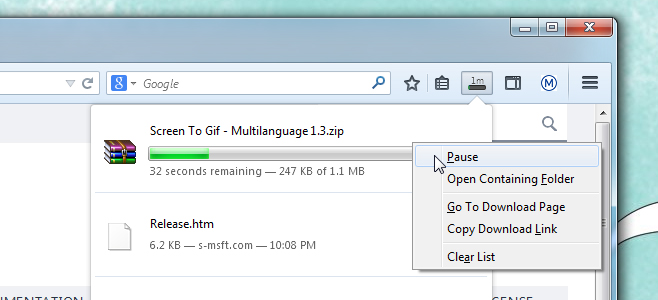
Pasul 4: Găsiți descărcarea Firefox întreruptă
Deschideți locația în care Firefox descărca fișierul și verificați numele. Se poate salva cu un alt nume decât era Chrome. Ignorați extensia în acest moment și pur și simplu copiați numele fișierului. Să presupunem că Firefox îl descărca cu numele Myfiles.part. Copiați partea „Fișierele mele”.
Pasul 5: Redenumiți Descărcarea eșuată
Accesați fișierul de descărcare eșuat pe care l-ați localizat la Pasul 1 „My_Files.crdownload” și redenumiți-l în funcție de numele pe care l-ați copiat la Pasul 4, „Myfiles.crdownload”. Schimbați extensia fișierului din CRDOWNLOAD în PART, astfel încât numele fișierului dvs. să fie acum „Myfiles.part”. Windows vă va cere că modificarea poate duce la un fișier corupt, dar nu vă faceți griji și continuați cu el.

Pasul 6: Înlocuiți fișierul întrerupt
Reveniți la locul în care Firefox descărca fișierul în cauză și ștergeți-l. Copiați fișierul pe care tocmai l-ați redenumit în „Myfiles.part” în această locație.
Pasul 7: Reluați descărcarea
În Firefox, faceți clic dreapta pe fișierul întrerupt în fereastra de progres al descărcării și reluați-l. În loc să descarce proaspăt, Firefox va relua descărcarea de unde a rămas Chrome.
Ce se întâmplă?
Când o descărcare în Chrome eșuează, nu șterge fișierul. Lasă în urmă orice fișiere descărcate, dar în formatul Chrome Download. Chrome în sine nu poate relua acest fișier, deoarece managerul său de descărcare nu îl acceptă. Firefox, pe de altă parte, se poate descurca foarte bine, cu condiția ca numele și extensia să fie corecte.
Când porniți și întrerupeți descărcarea în Firefox, browserul își creează propriul fișier de descărcare, așa cum a făcut Chrome. diferența este că fișierul Chrome este mult mai mare, deoarece a descărcat mai mult înainte ca descărcarea să eșueze. Ceea ce faci în esență este să redenumești descărcarea eșuată Chrome într-un fișier și format pe care Firefox le-a recunoscut deja și pentru care a inițiat o descărcare. Când descărcarea este reluată, Firefox va relua de unde a rămas Chrome, economisindu-vă mult timp și o lățime de bandă.